ChatGPT tidak dapat memuat obrolan? Inilah yang harus Anda lakukan
3 menit Baca
Diperbarui pada
Baca halaman pengungkapan kami untuk mengetahui bagaimana Anda dapat membantu MSPoweruser mempertahankan tim editorial Baca lebih lanjut
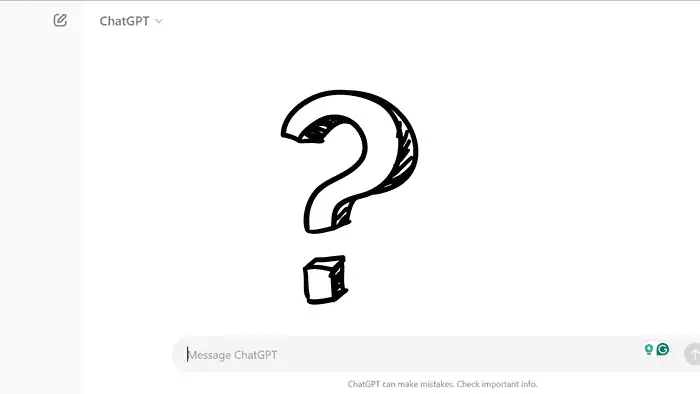
Setelah pemadaman hari ini, Anda mungkin tidak dapat melihat riwayat obrolan. Ini adalah fenomena umum yang terjadi dari waktu ke waktu, terlepas dari apakah pemadaman listrik baru saja terjadi.
Seringkali, jika obrolan tidak dapat dimuat di pihak Anda, mungkin ada masalah di sisi server, dan Anda tidak dapat melakukan apa pun selain menunggu saja. Namun ada beberapa cara yang bisa Anda coba hanya untuk kejelasan dan ketenangan pikiran. Secara keseluruhan, jika ChatGPT Anda tidak dapat memuat obrolan, inilah yang harus Anda lakukan:
Keluar dan masuk kembali ke ChatGPT
Kredensial mikro Metode ini setara dengan mematikan dan memulai ulang PC Anda. Jika masalahnya ada di pihak Anda, kemungkinan besar hal ini akan menyelesaikannya untuk Anda. Berikut langkah-langkahnya:
- Di kiri bawah layar Anda, Anda akan melihat a tombol keluar. Cukup klik di atasnya, dan Anda akan keluar.
- Setelah selesai, Anda akan diarahkan ke login atau beranda. Cukup klik “Masuk” atau “Daftar” untuk masuk kembali, dan mudah-mudahan, Anda dapat melihat riwayat obrolan Anda.
Bersihkan cache dan cookie browser Anda
Jika cara sebelumnya tidak berhasil, inilah cara yang harus dilakukan. Jika riwayat obrolan tidak dimuat, ada kemungkinan menu logout juga tidak terlihat karena semuanya ada di panel yang sama di sebelah kiri. Untuk menghapus cache dan cookie browser Anda:
- Buka pengaturan browser Anda.
- Di Chrome, klik Alat lainnya, Lalu pilih Menghapus data pencarian.
- Di sana, Anda akan menemukan beberapa kotak centang. Centang-tandai cookie dan data situs lainnya, dan cookie dan data situs lainnya, dan Cache gambar dan file, Lalu klik Clear data.
- Ini akan keluar juga, lalu masuk lagi dan semoga riwayat obrolan Anda akan terlihat oleh Anda.
Coba peramban lain
Jika membersihkan cache tidak berhasil, masalahnya mungkin ada pada browser Anda sendiri. Coba gunakan ChatGPT di browser lain, misalnya Opera Satu, untuk melihat apakah tindakan tersebut menyelesaikan masalah.
Hidupkan Kembali komputer Anda
Terkadang, memulai ulang secara sederhana dapat mengatasi gangguan sementara yang mungkin menyebabkan masalah.
Periksa koneksi internet Anda
Terkadang, koneksi internet Anda mungkin sangat lambat sehingga meskipun dapat memuat halaman web ChatGPT, koneksi tersebut tidak dapat memuat riwayat obrolan. Pastikan Anda memiliki koneksi internet yang stabil. ChatGPT kemungkinan besar tidak akan berfungsi dengan baik tanpa koneksi yang baik.
Ekspor data
Ini mungkin tampak berlawanan dengan intuisi, tapi beberapa pengguna telah melaporkan bahwa meminta ekspor data melalui Pengaturan -> Kontrol Data telah memperbaiki masalah. Meskipun percakapan tidak muncul di antarmuka, mengekspornya mungkin memicu penyegaran di sisi server.
Kesimpulan
Secara keseluruhan, jika ChatGPT Anda tidak dapat memuat obrolan, coba ikuti langkah-langkah berikut. Jika tidak ada yang berhasil, hampir dipastikan bahwa masalahnya ada di server, dan tidak ada yang dapat Anda lakukan selain menunggu.

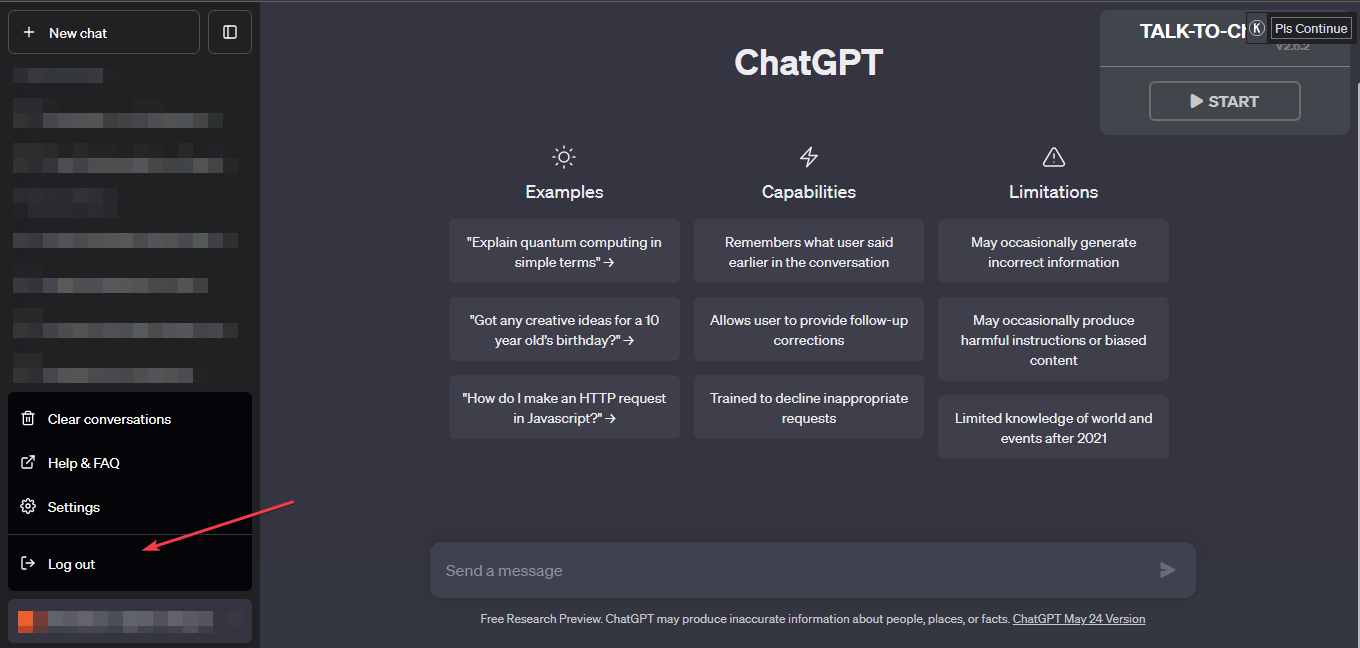









forum pengguna
Pesan 0